1、用excel打开需要使用的表格文件。
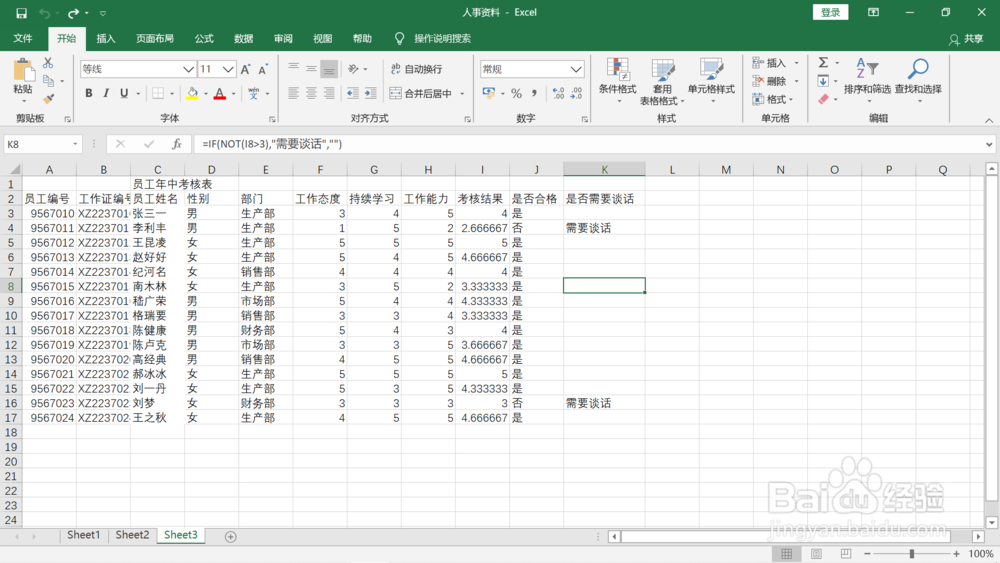
2、鼠标选中第一列数据后单击鼠标右键,选择“插入”插入一个新的列。

3、在插入的新列上第二行输入数据“1”,点击这个单元格然后往下拖动,一直拖动到表格最后有数据的一行。

4、鼠标点击第一列最下面一个单元格右下角图标,在弹出的对话框中选择“填烫腥治奁充序列”,第一列数字全部自动修改为从1开始升序排列的数字。

5、在最后一行的第一列单元格下方的单元格中输入数字“1.2”。

6、鼠标左键点击该单元格一直往下拖动到第33行后点击右下角图标,在弹出的对话框中选择”填充序列“。这时可以看到该序列的数字按照升序从1.2开始一直排到了16.2。

7、鼠标右键单击,弹出菜单,依次选择“排序”、“自定义排序”。

8、在弹出的排序对话框中,列的主要关键字选择“1”,然后点击右下角“确定”。
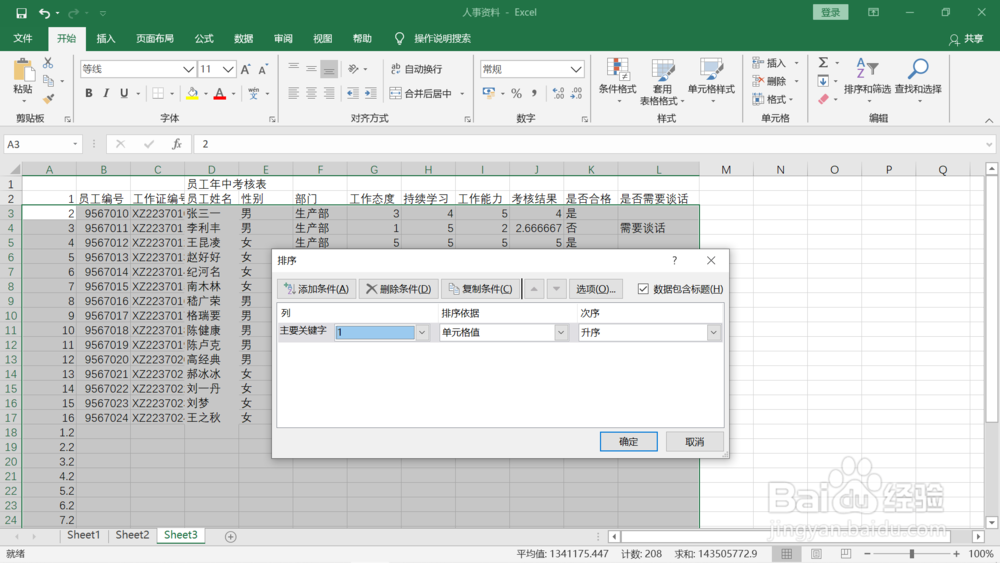
9、这时可以看到表格中,每一行的中间都被自动填充了一个空行。鼠标左键点击选择第一列,右键点击弹出菜单,选择“删除”。

10、第一列删除后,整个表格的隔行插入空行的效果就完成了。隔列插入的效果可以参照以上步骤操作。
